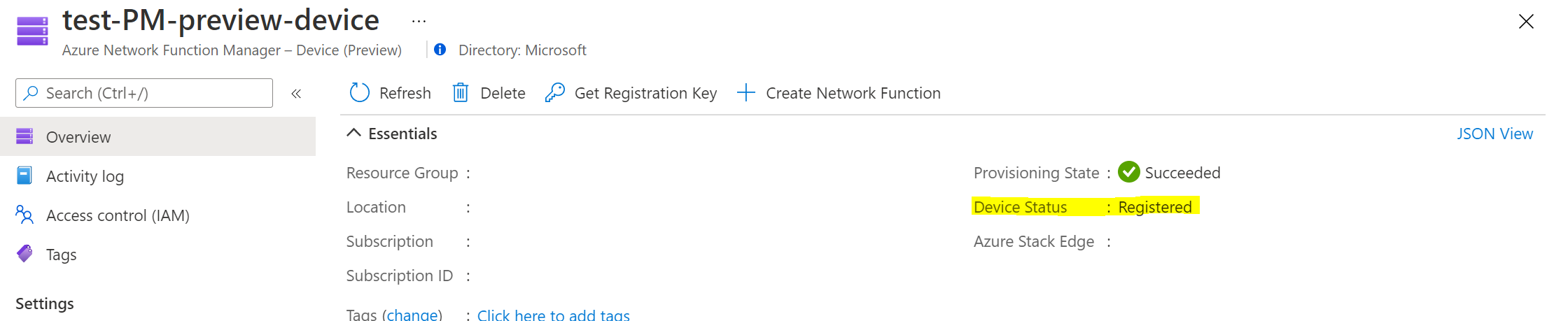你当前正在访问 Microsoft Azure Global Edition 技术文档网站。 如果需要访问由世纪互联运营的 Microsoft Azure 中国技术文档网站,请访问 https://docs.azure.cn。
在本快速入门中,你将为 Azure 网络函数管理器(NFM)创建 设备 资源。 网络函数管理器设备资源链接到 Azure Stack Edge 资源。 设备资源聚合在 Azure Stack Edge 设备上部署的所有网络功能,并为 Azure Stack Edge 上部署的所有网络功能提供部署、监视、故障排除和一致的管理作的常用服务。 需要先创建网络函数管理器设备资源,然后才能将网络函数部署到 Azure Stack Edge 设备。
先决条件
验证以下先决条件:
- 验证是否具有具有活动订阅的 Azure 帐户。 如果需要帐户,请 免费创建帐户。
- 你已满足 先决条件和要求 一文中列出的所有先决条件。
- 已为您分配了适当的权限。 有关详细信息,请参阅 资源提供程序注册和权限。
- 在创建设备资源之前,请查看 “区域可用性 ”部分。
- 验证是否可以通过 PowerShell 从 Windows 客户端远程连接到 Azure Stack Edge Pro GPU 设备。 有关详细信息,请参阅 “连接到 PowerShell”接口。
创建设备资源
如果有现有的 Azure 网络函数管理器设备资源,则无需创建一个。 跳过本部分,转到 注册密钥 部分。
若要创建 设备 资源,请使用以下步骤。
使用 Microsoft Azure 凭据登录到 Azure 门户 。
在 “基本信息 ”选项卡上,使用设备设置配置 项目详细信息 和 实例详细信息 。
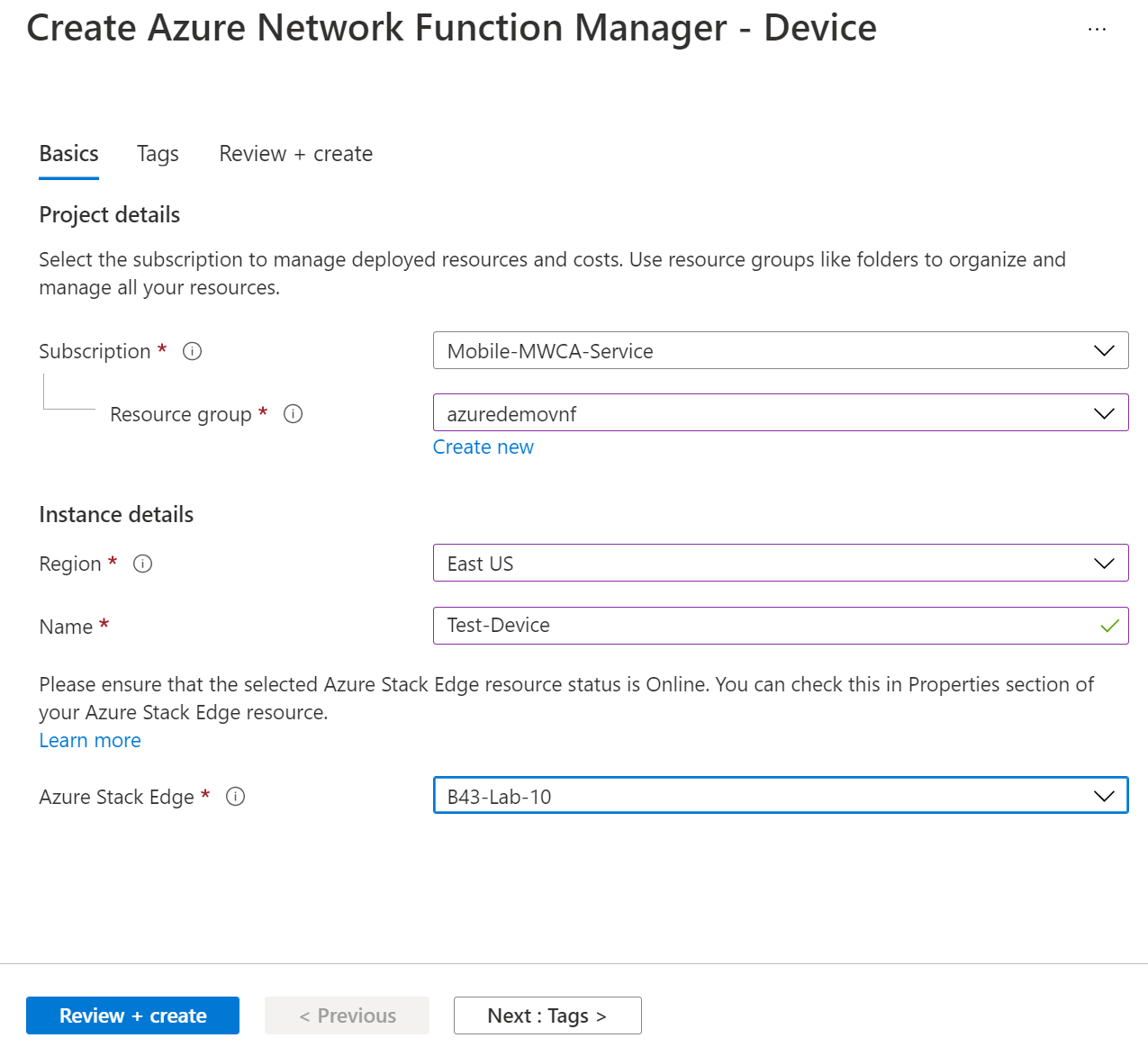
当您在填写字段时,如果添加的字符通过验证,将显示绿色勾号。 某些详细信息是自动填充的,而另一些详细信息是可自定义的字段:
- 订阅: 验证列出的订阅是否正确。 可以使用下拉列表更改订阅。
- 资源组: 选择现有资源组,或单击“ 新建 ”以创建新资源组。
- 地区: 选择设备的位置。 这必须是受支持的区域。 有关详细信息,请参阅 区域可用性。
- 名字: 输入设备的名称。
- Azure Stack Edge: 选择要注册为 Azure 网络函数管理器设备的 Azure Stack Edge 资源。 ASE 资源必须处于 联机 状态,才能成功创建设备资源。 可以通过转到 Azure Stack Edge 资源页中的 “属性” 部分来检查 ASE 资源的状态。
选择 “查看 + 创建 ”以验证设备设置。
验证所有设置后,选择“ 创建”。
注释
网络函数管理器设备资源只能链接到一个 Azure Stack Edge 资源。 需要为每个 Azure Stack Edge 资源创建单独的 NFM 设备资源。
获取注册密钥
成功预配设备后,导航到在其中部署设备资源的资源组。
单击 设备 资源。 若要获取注册密钥,请单击“ 获取注册密钥”。 确保你具有生成注册密钥的适当权限。 有关详细信息,请参阅 资源提供程序注册和权限 文章。
记下将在后续步骤中使用的设备注册密钥。
重要
注册密钥在生成后 24 小时过期。 如果注册密钥不再处于活动状态,可以通过重复本部分中的步骤来生成新的注册密钥。
注册设备
按照以下步骤将设备资源注册到 Azure Stack Edge。
若要使用上一步骤中获取的注册密钥注册设备, 请通过 Windows PowerShell 连接到 Azure Stack Edge 设备。
与设备建立 PowerShell(minishell)连接后,请使用从上一步获取的设备注册密钥输入以下命令作为参数:
Invoke-MecRegister <device-registration-key>验证设备资源是否具有 设备状态 = 已注册。